Anteckning
Åtkomst till den här sidan kräver auktorisering. Du kan prova att logga in eller ändra kataloger.
Åtkomst till den här sidan kräver auktorisering. Du kan prova att ändra kataloger.
Gäller för: Power BI-tjänst för företagsanvändare
Power BI-tjänst för designers och utvecklare
Power BI Desktop
kräver Pro- eller Premium-licens
A tile is a snapshot of your data, pinned to a dashboard by a designer. Designers kan skapa brickor från en rapport, en semantisk modell, en instrumentpanel, Power BI Q&A-frågerutan, Excel, SQL Server Reporting Services (SSRS) och mer. Den här skärmbilden visar många olika paneler fästa på en instrumentpanel.

Förutom paneler som fästs från rapporter kan designers lägga till fristående paneler direkt på instrumentpanelen med hjälp av Lägg till panel. Fristående paneler omfattar: textrutor, bilder, videor, strömmande data och webbinnehåll.
Behöver du hjälp med att förstå de byggstenar som utgör Power BI? See Basics of the Power BI service.
Interacting with tiles on a dashboard
Hovra över panelen om du vill visa ellipsen.
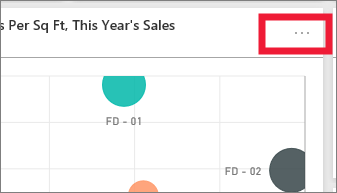
Välj ellipserna för att öppna åtgärdsmenyn för panelen. Vilka alternativ som är tillgängliga varierar beroende på dina behörigheter, typ av visuellt objekt och vilken metod som används för att skapa panelen.
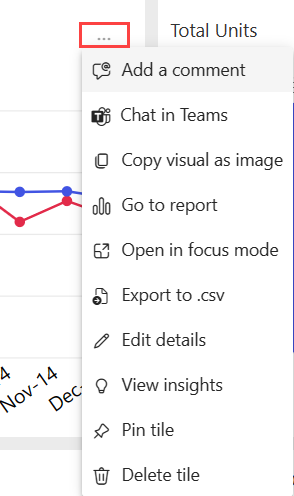
Några av de åtgärder som är tillgängliga från dessa menyer är:
Om du vill stänga åtgärdsmenyn väljer du ett tomt område på arbetsytan.
Select a tile
När du väljer en panel beror vad som händer härnäst på hur panelen skapades och om den har en anpassad länk. Om den har en anpassad länk, leder valet av rutan dig till den länken. Annars, när du markerar kakelplattan, navigeras du till rapporten, Excel Online-arbetsboken, SSRS-rapporten som är lokal eller Q&A-frågan som användes för att skapa kakelplattan.
Note
Undantaget är videopaneler som läggs till på instrumentpaneler av designers. Om du väljer en videopanel (som skapades på det här sättet) spelas videon upp direkt på instrumentpanelen.
Överväganden och felsökning
- Om inget händer när du väljer en panel, eller om du får ett felmeddelande, finns det några möjliga orsaker:
- Rapporten som användes för att skapa visualiseringen sparades inte eller har tagits bort.
- Brickan skapades från en arbetsbok i Excel Online och du har inte ens läsbehörighet för den arbetsboken.
- Om rutan skapas från SSRS och du inte har behörighet att komma åt rapporten från SSRS. Eller om du inte har åtkomst till nätverket där SSRS-servern finns.
- Om du är skaparen av instrumentpanelen kan du ordna om brickorna. As a viewer of a dashboard, you can't rearrange the tiles. Kontakta skaparen av instrumentpanelen om du vill ordna om panelerna.
- Om en anpassad hyperlänk har angetts för paneler som skapats direkt på instrumentpanelen med hjälp av Lägg till panel, öppnas url:en genom att välja rubrik, underrubrik eller panel. Otherwise, by default, selecting one of these tiles created directly on the dashboard for an image, web code, or text box produces no action.
- Om den ursprungliga visualiseringen som användes för att skapa rutan ändras, ändras inte rutan heller. Om designern till exempel har fäst ett linjediagram från en rapport och sedan ändrat linjediagrammet till ett stapeldiagram fortsätter instrumentpanelen att visa ett linjediagram. Data uppdateras, men visualiseringstypen gör det inte.
- Om en arbetsyta flyttas till Premium-kapacitet flyttas inte den befintliga cachen för instrumentpanelens uppdatering med arbetsytan. Den nya cachen skapas första gången en användare besöker instrumentpanelen i den nya Premium-kapaciteten. Därefter kommer varje datauppdatering att uppdatera cacheminnet och uppdatera datan.
- Om en panel fästs från en arbetsbok kan du inte inaktivera visningen av rubriken och underrubriken. Alternativet Redigera information>Visa rubrik och underrubrik är nedtonat.